이 패널에서 시작 메뉴  모든 상태 렌더링을 사용하는 경우 모든 상태의 출력 경로 및 파일 이름을 지정합니다.
모든 상태 렌더링을 사용하는 경우 모든 상태의 출력 경로 및 파일 이름을 지정합니다.
패널은 제목 표시줄("렌더 출력 파일 패턴 설정"과 두 개의 버튼)과 아래 설명하는 컨트롤로 구성됩니다.
렌더 출력 파일 패턴 설정 패널이 열리고 상태 세트 대화상자의 맨 아래에 도킹됩니다. 해당 제목 표시줄 오른쪽 끝에 수직 누름 핀과 X라는 두 개의 아이콘 버튼이 있습니다. 누름 핀 버튼은 최대화된 상태(기본값)와 최소화된 상태를 토글합니다. 최소화된 경우 패널은 상태 세트 대화상자의 맨 아래에 렌더 출력 파일 패턴 설정 탭으로 나타납니다. 이 상태에서 마우스를 탭 위로 이동하면 패널을 열 수 있습니다. 패널에서 마우스를 멀리 이동하면 다시 최소화됩니다.
패널을 닫으려면 X 버튼을 클릭합니다.
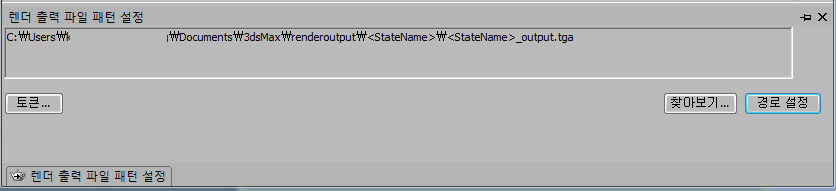
- [패턴 필드]
-
기본 출력 파일 경로에서는 사용자 경로 구성
 파일 I/O
파일 I/O  RenderOutput 경로를 사용합니다. {stateName} 토큰 및 파일 이름 {stateName}_output.tga를 통해 상태 이름으로 폴더를 추가합니다. 예를 들어 상태 이름이 BrightLight인 경우 출력은
/BrightLight
라는 폴더에
BrightLight_output.tga
라는 파일이 됩니다.
RenderOutput 경로를 사용합니다. {stateName} 토큰 및 파일 이름 {stateName}_output.tga를 통해 상태 이름으로 폴더를 추가합니다. 예를 들어 상태 이름이 BrightLight인 경우 출력은
/BrightLight
라는 폴더에
BrightLight_output.tga
라는 파일이 됩니다. 기본 경로를 사용하려면 이 필드를 편집하지 않고 경로 설정을 클릭합니다.
먼저 텍스트 필드를 클릭한 다음 키보드를 사용하여 경로를 변경할 수 있습니다. 편집된 경로 및 패턴을 적용하려면 경로 설정을 클릭합니다. 그러면 경로가 특성 변경으로 모든 현재 상태에 적용됩니다.
팁: 렌더 출력을 사용하고 경로를 설정하면 각 상태에 대해 렌더 출력의 변경을 기록할 수 있습니다. 예를 들어 출력 크기를 변경하거나 대기 같은 옵션을 토글할 수 있습니다. 그러나 상태 세트에서는 이미지 출력 형식(예: JPEC 품질 설정)의 특성 변경 사항을 기록하지 않습니다. 이러한 설정의 모든 변경 사항은 모든 상태에서 렌더링된 출력에 동일하게 적용됩니다. - 토큰
- 패턴 필드에 커서를 놓은 다음 토큰을 클릭하면 팝업 메뉴가 열리고 이를 통해 패턴에서 사용할 수 있는 다양한 토큰에서 선택할 수 있습니다.
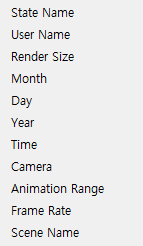
- 찾아보기
- 렌더링된 상태 출력이 저장되는 폴더를 변경할 수 있는 대화상자를 열려면 클릭합니다.
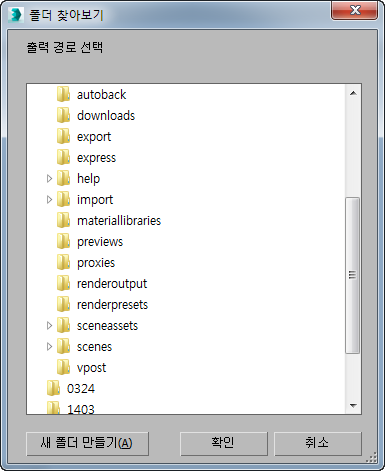
- 경로 설정
- 경로를 설정하려면 클릭합니다. 중요사항: 렌더 출력을 사용한 후 상태를 추가할 경우 렌더링하기 전에 경로 설정을 다시 클릭해야 합니다.